因為已經有好長一段的時間沒接觸 Visual Studio,且想練習一下開發 Visual Basic 與 Windows Forms 結合的應用程式,所以決定參考 Microsoft Docs 上頭的文件,來寫一個 Hello World,即新手上路的第一支程式,所以才稱作「哈囉世界」啦!要事先安裝好 Visual Studio,並且加載傳統型與行動裝置中的「.NET 桌面開發」,以便創建專案時有 Windows Forms 應用程式的選項可以選擇。另外,若考量未來要開發的程式,可以先安裝好可能需要的元件,當然這些都可以在以後用 Visual Studio Installer 安裝或解除安裝元件。
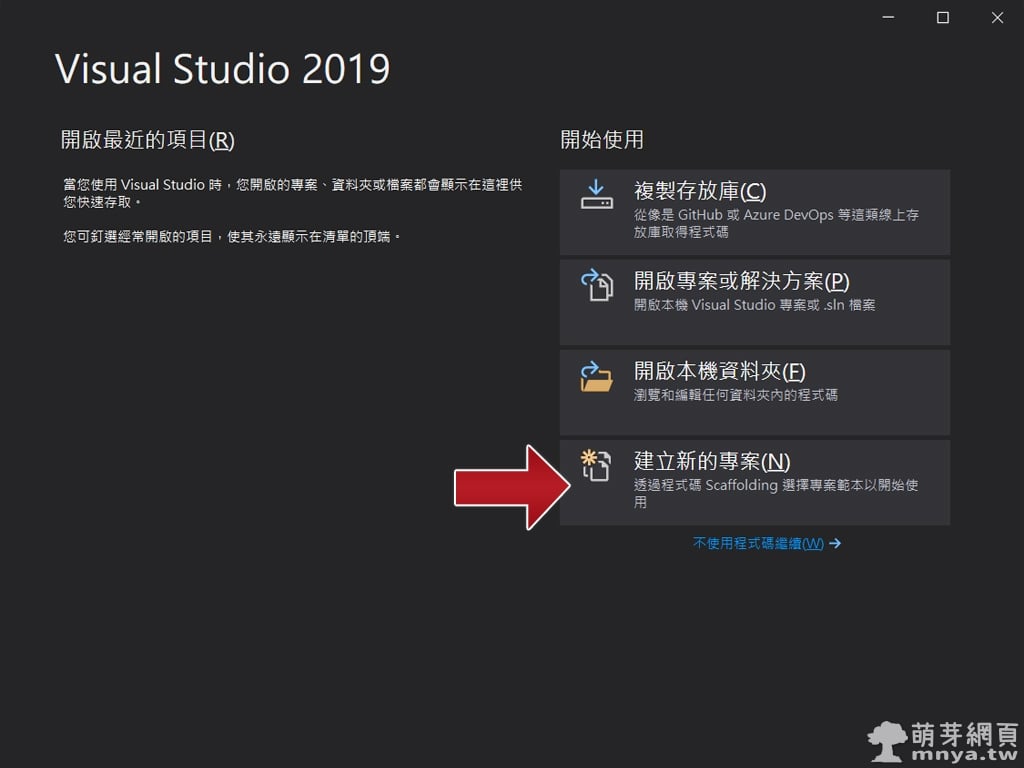
▲ 開啟 Visual Studio,在「開始」視窗中選擇「建立新專案」。
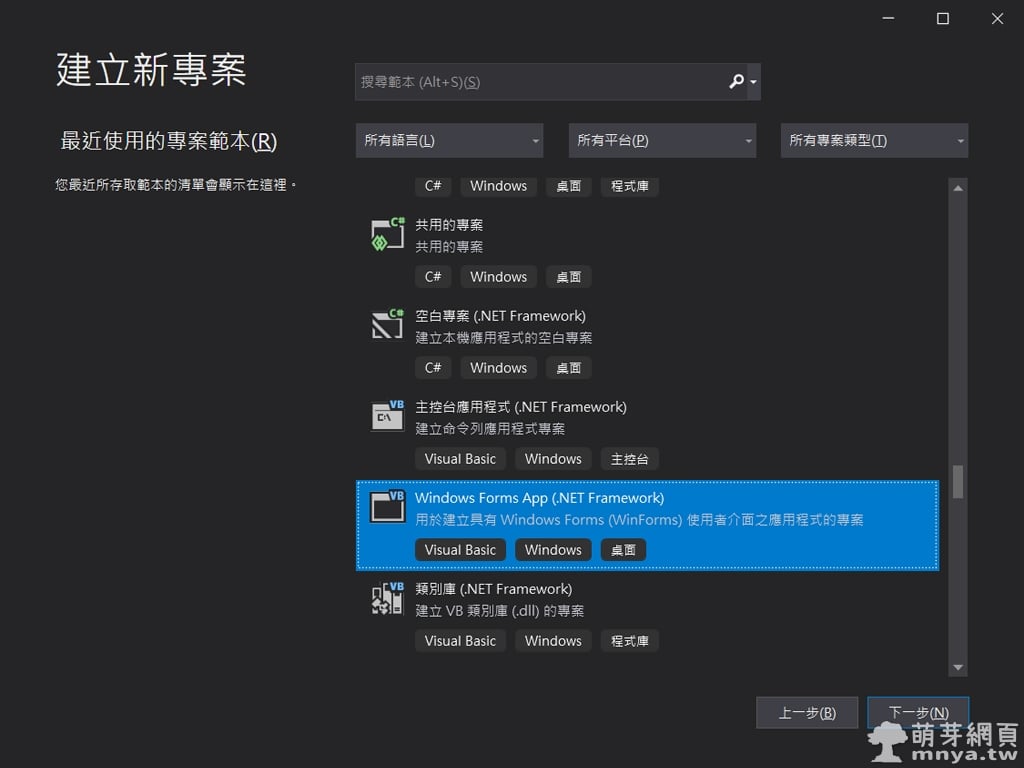
▲ 在「建立新專案」視窗中,選擇「Windows Forms App (.NET Framework)」範本以使用 Visual Basic 開發。
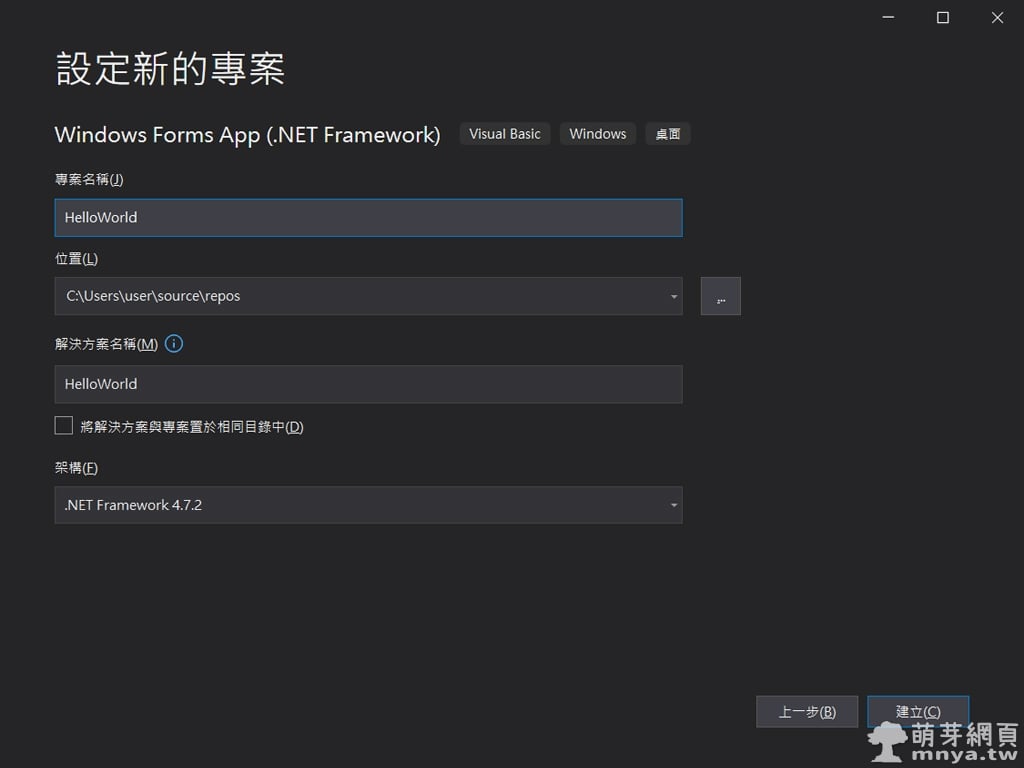
▲ 在「設定您的新專案」視窗的「專案名稱」中輸入「HelloWorld」, 然後選擇「建立」,之後 Visual Studio 會開啟這個新專案。
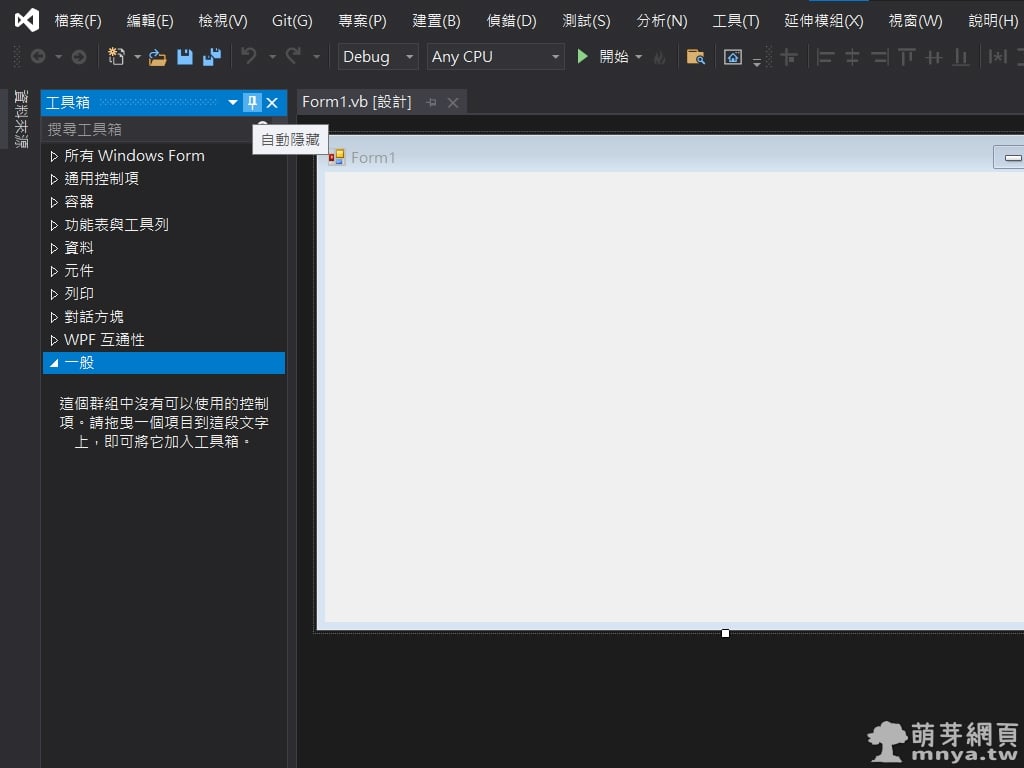
▲ 專案開啟後,Visual Studio 會自動產生一個表單 Form1。表單就是 Windows 的使用者介面。 接著我們要將控制項拉入表單內來開發出「Hello World」應用程式。首先由左側開啟工具箱,這邊可以選「釘選」圖示以停駐「工具箱」視窗。
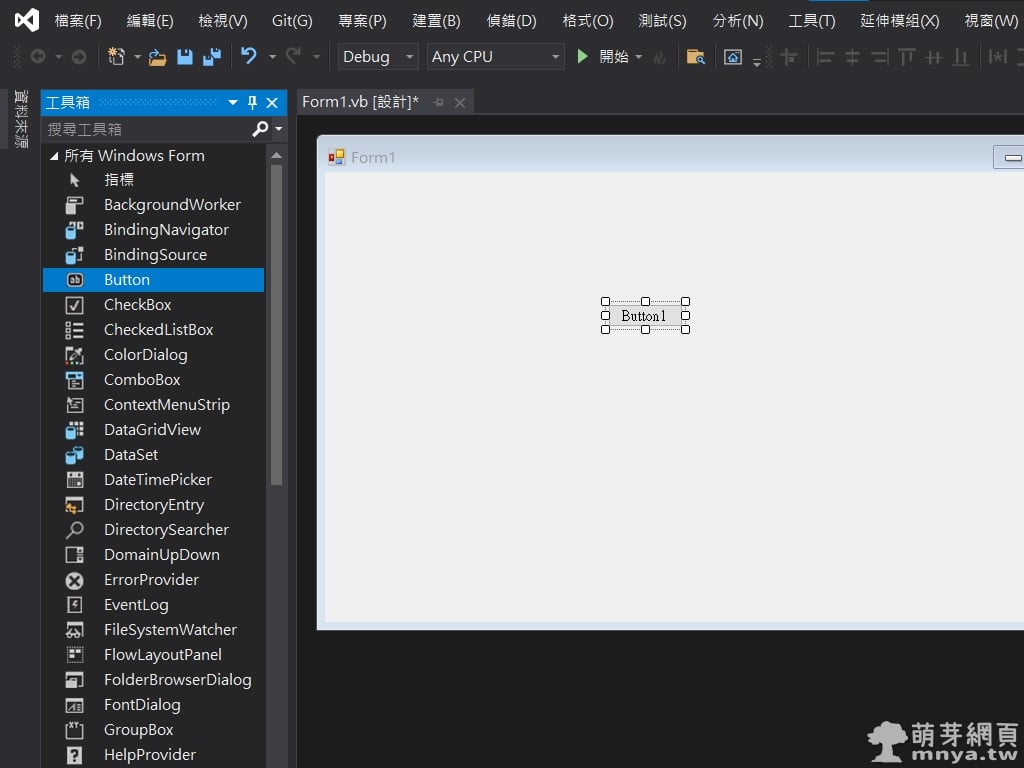
▲ 工具箱中找到「按鈕(Button)」控制項,接著將其拖曳至表單 Form1 內。
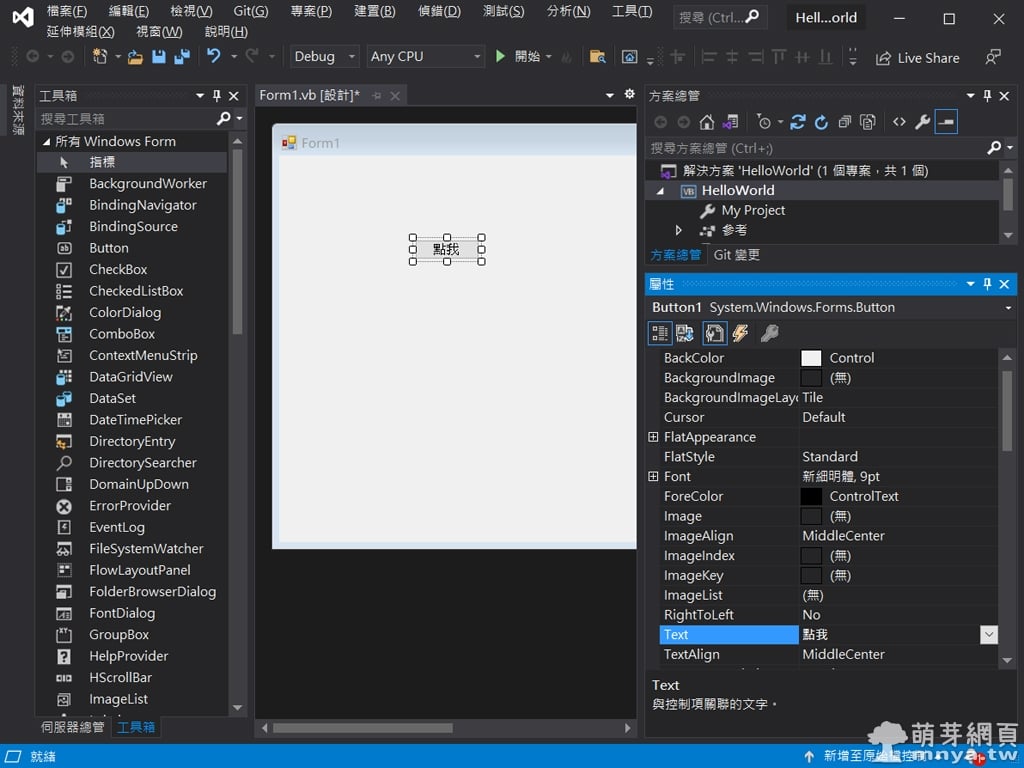
▲ 在「屬性」視窗的「外觀」區段中,Text 的地方輸入「點我」,然後按 Enter 鍵確認(也可以點空白處確認)。
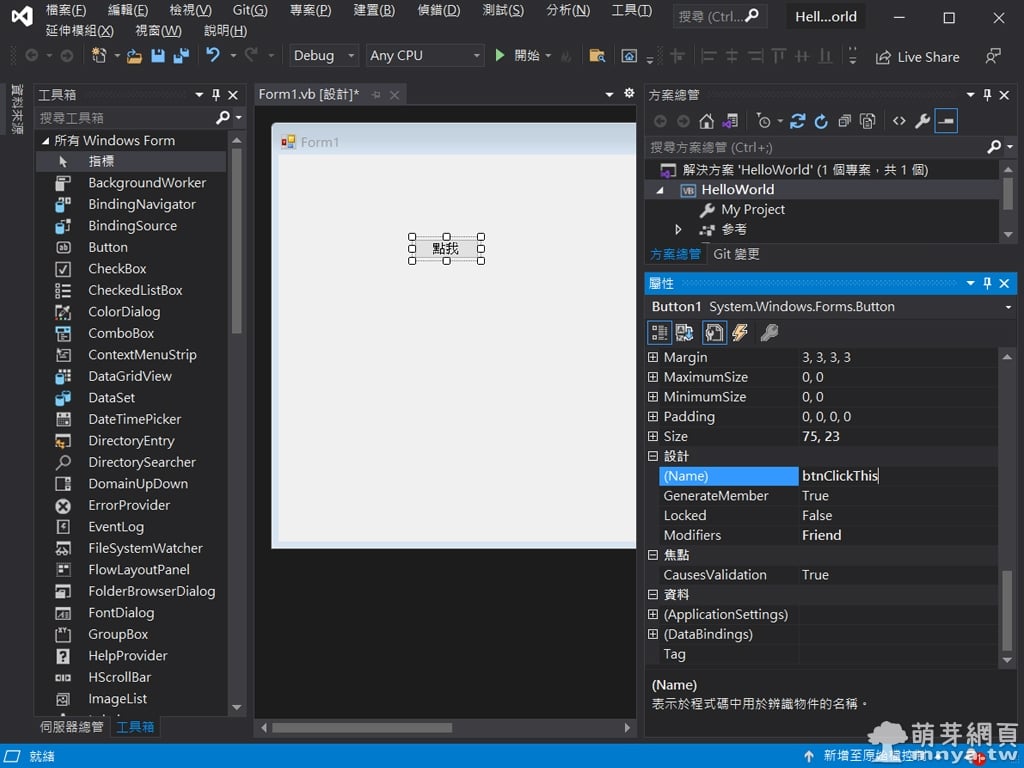
▲ 在「屬性」視窗的「設計」區段中,將名稱(Name)從「Button1」變更為「btnClickThis」,然後按 Enter 鍵確認(當然也可以點空白處確認)。
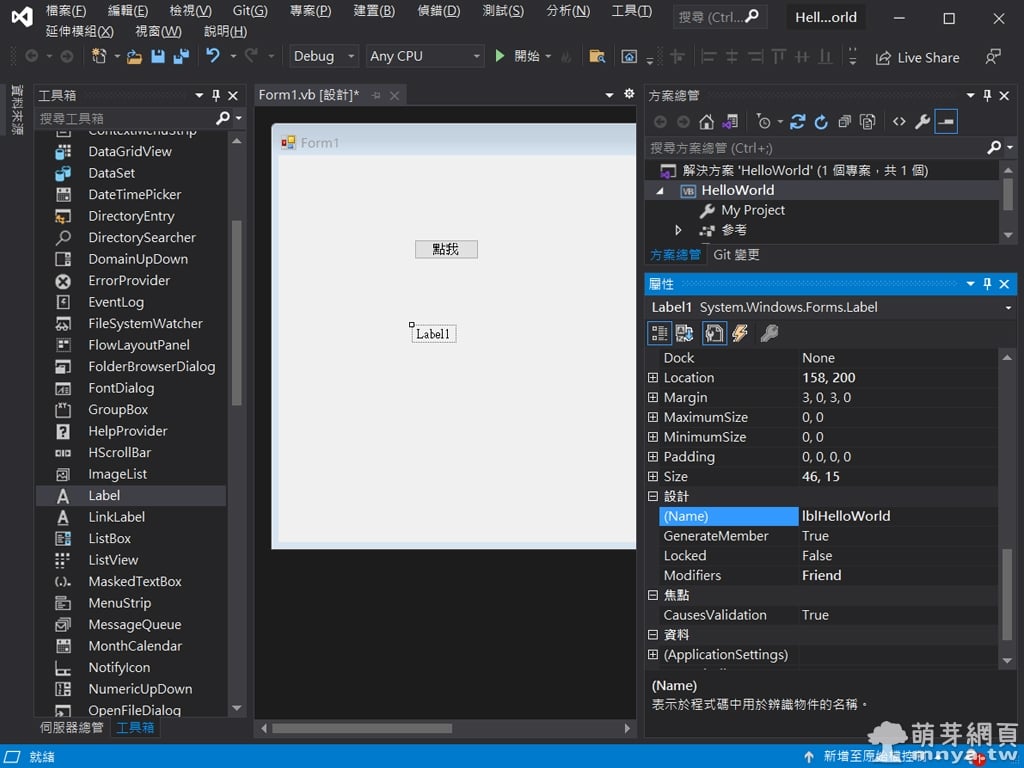
▲ 再次到左邊的工具箱,找到「標籤(Label)」控制項,接著將其拖曳至表單 Form1 內,並至「屬性」視窗的「設計」區段中,將名稱(Name)從「Label1」變更為「lblHelloWorld」,然後按 Enter 鍵確認(當然也可以點空白處確認)。
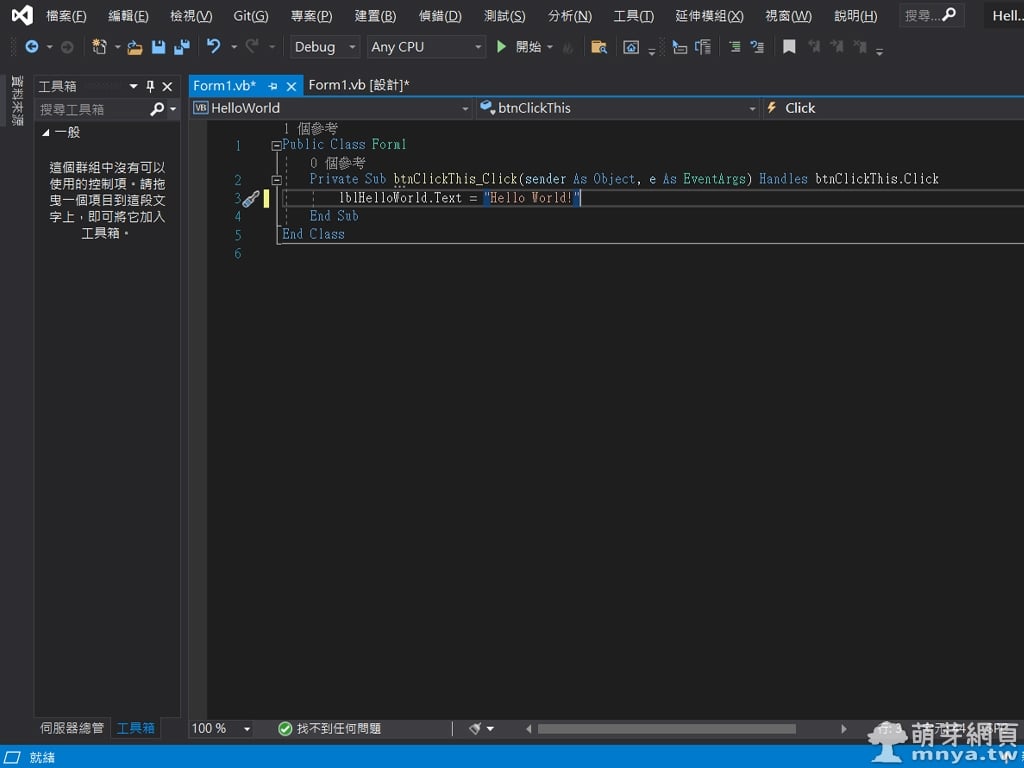
▲ 在「Form1.vb [設計]」視窗中雙擊兩下「點我」按鈕進入 VB 程式碼畫面,並在 Sub 和 End sub 行之間輸入 lblHelloWorld.Text = "Hello World!"。
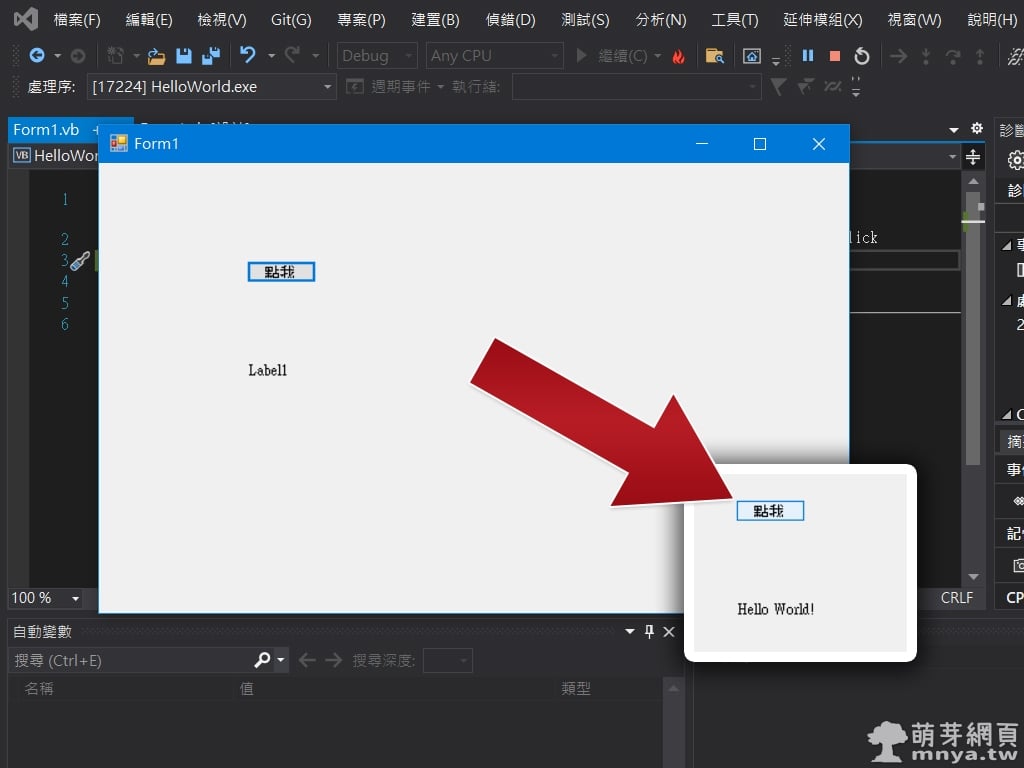
▲ 點上方「開始」按鈕執行程式,按一下 Form1 視窗中的「點我」按鈕,你會發現 Label1 文字會變更為「Hello World!」。
你可能遇上的問題:Visual Basic:錯誤 BC30420 在'<name>'中找不到'Sub Main'
第一支 VB 程式就這樣完成囉!

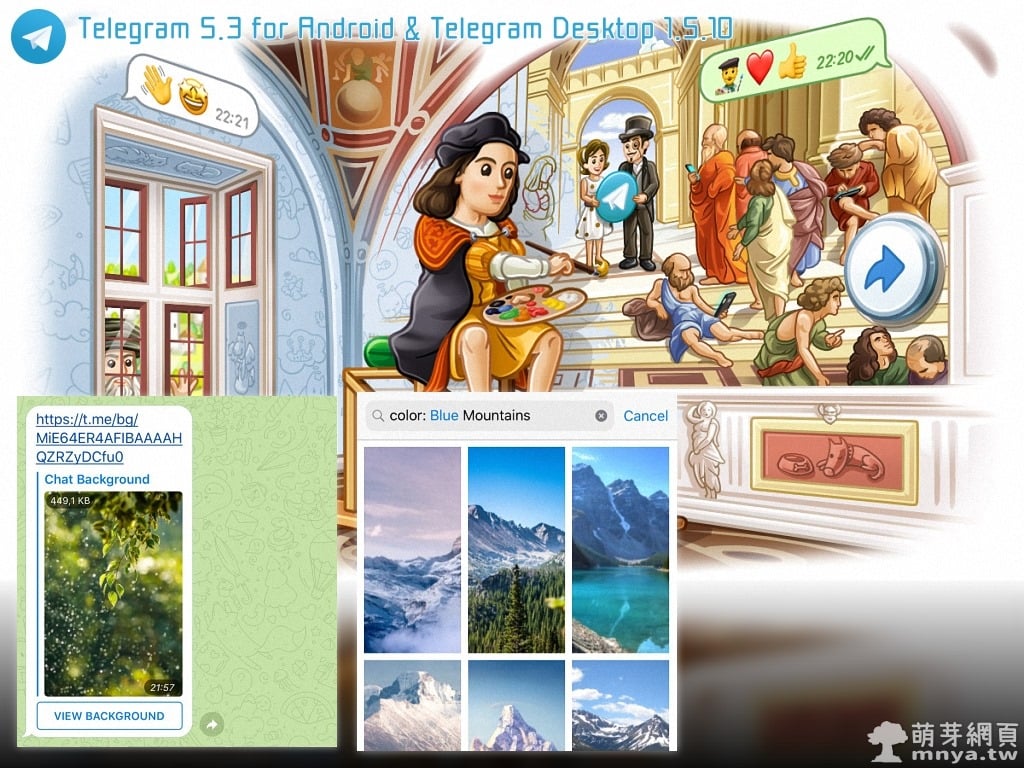
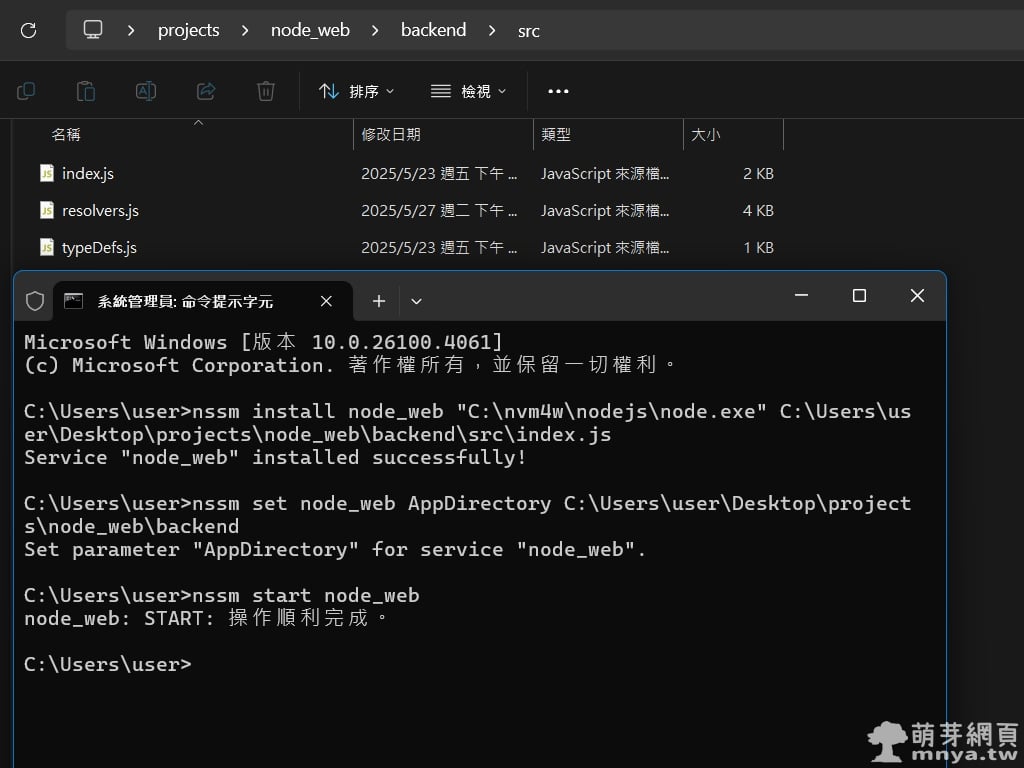
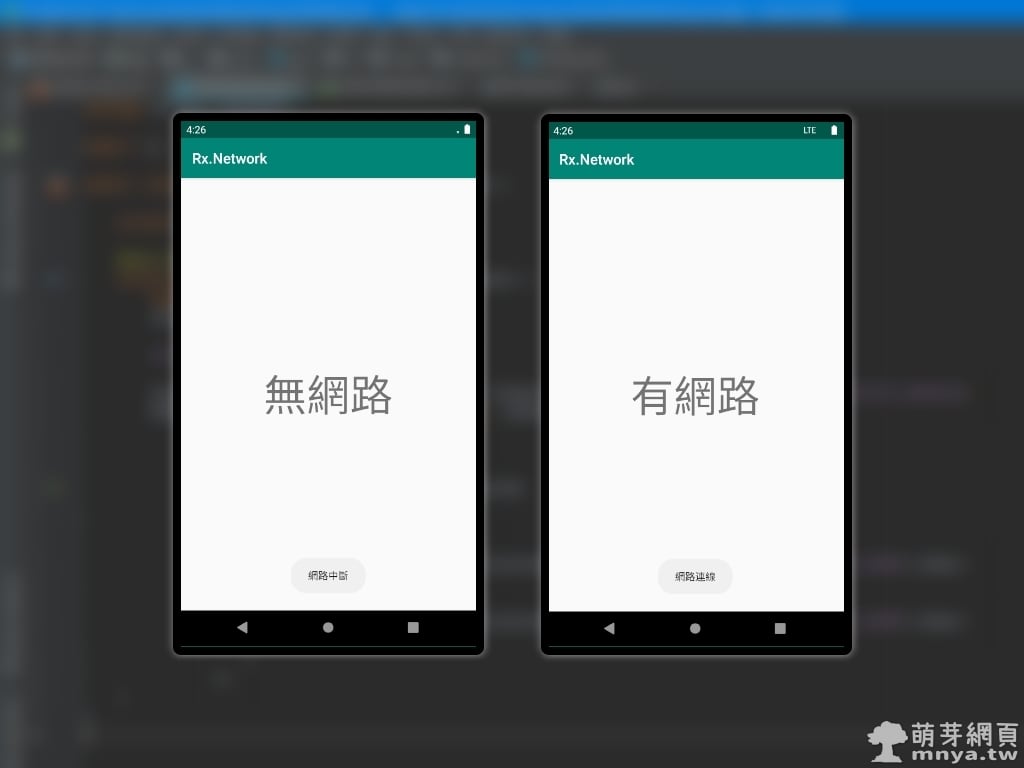
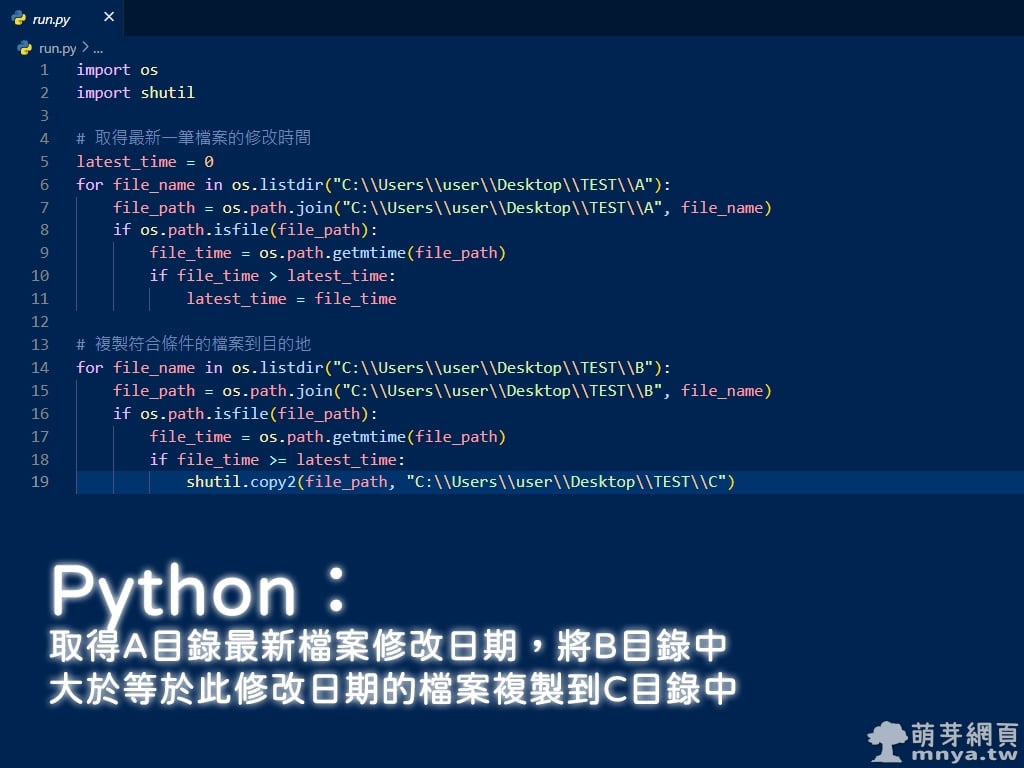
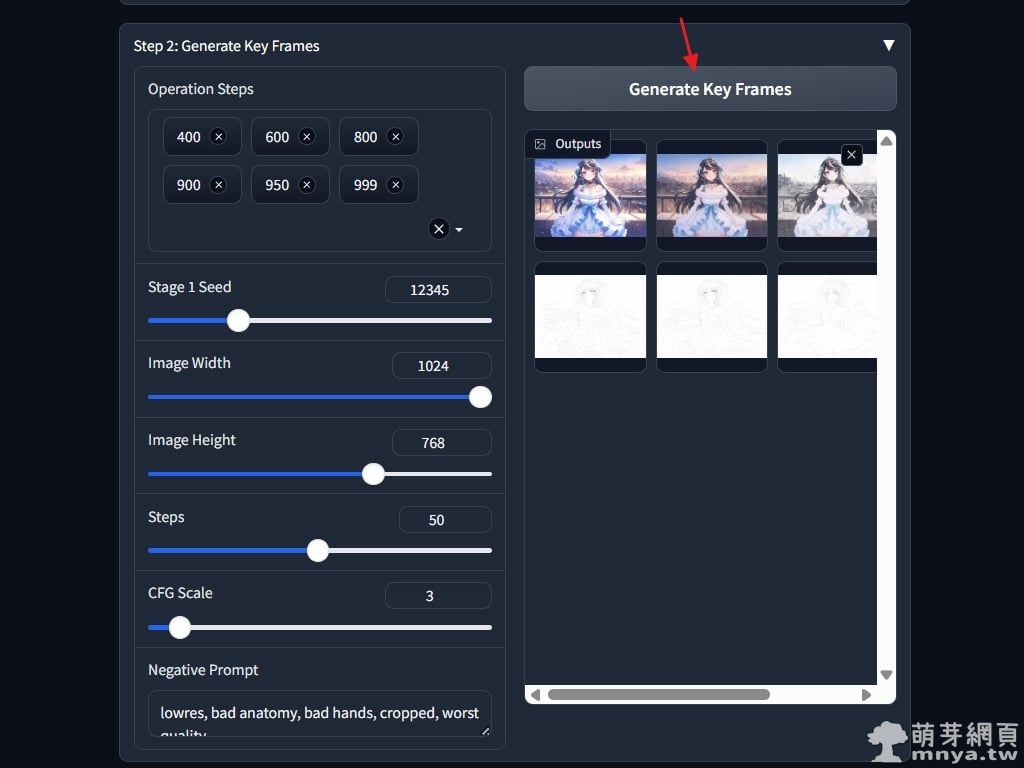
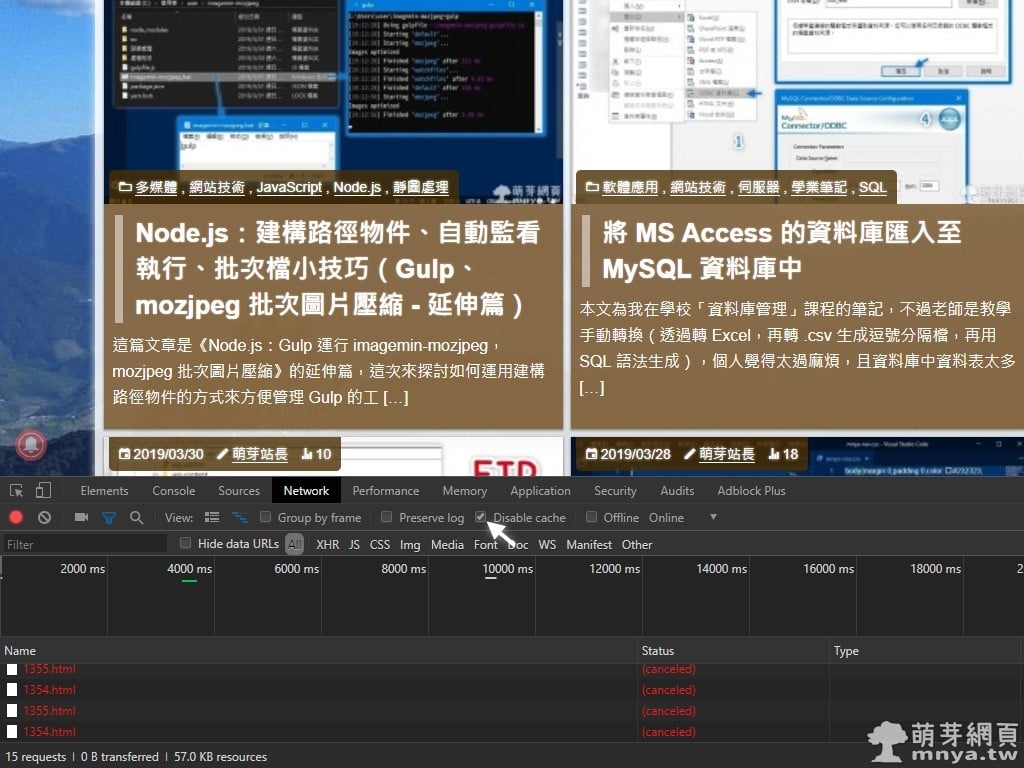
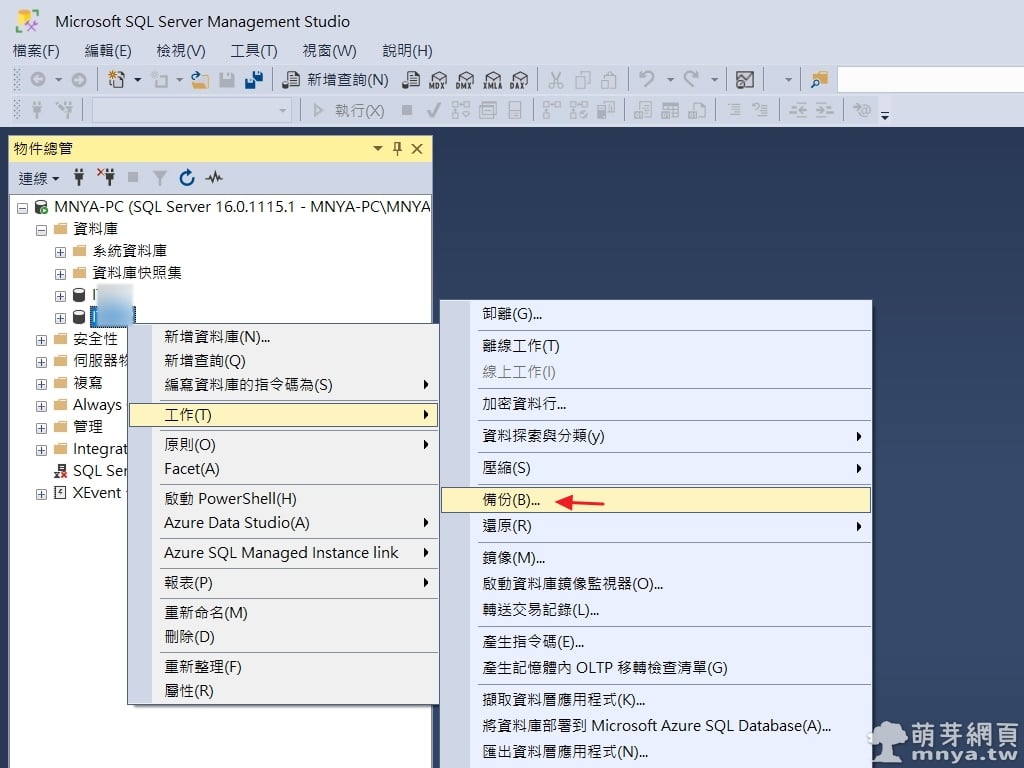
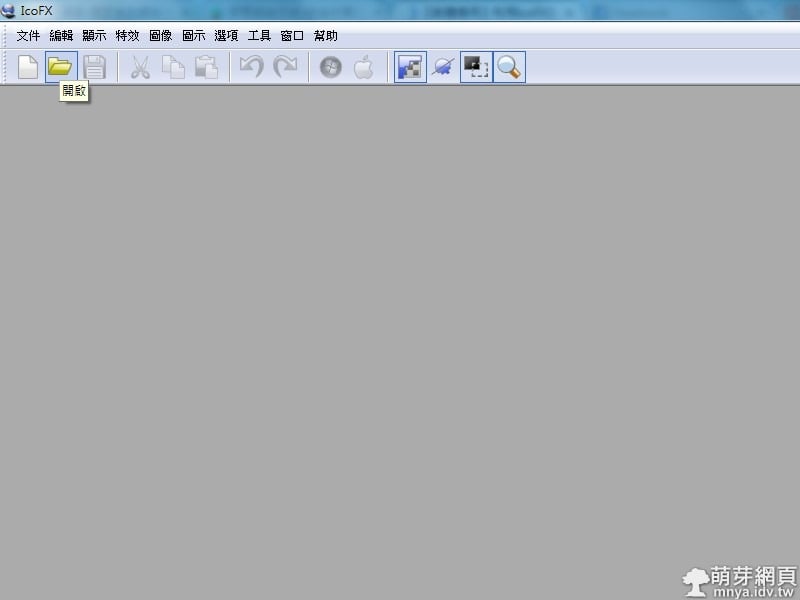
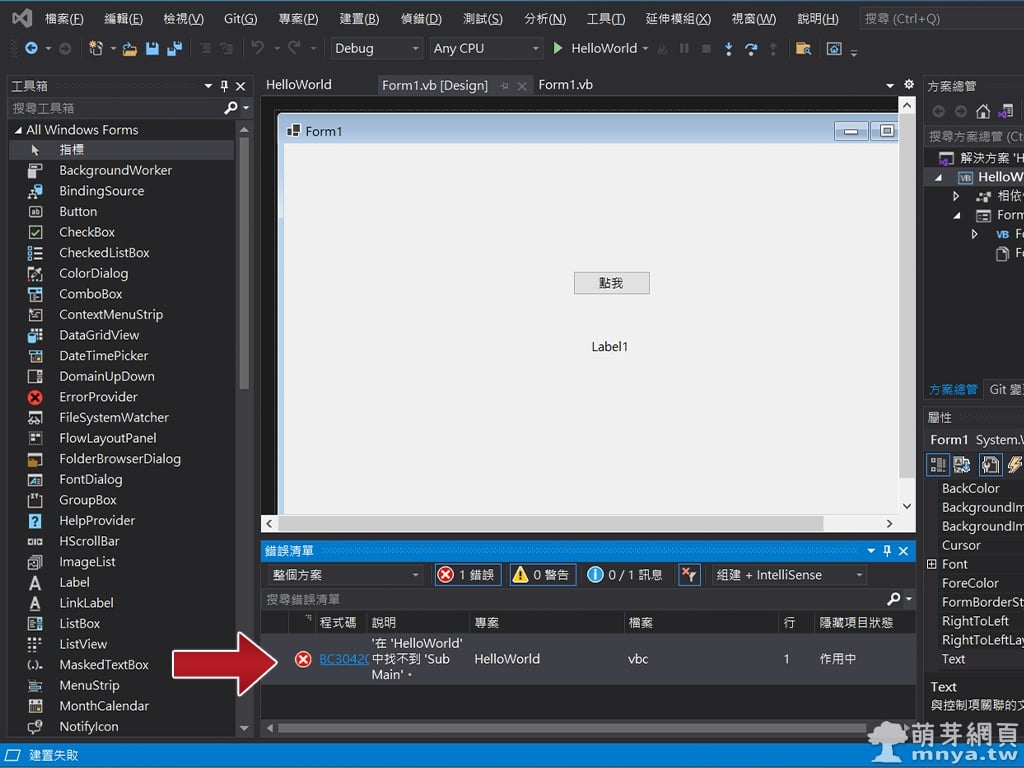 《上一篇》Visual Basic:錯誤 BC30420 在'<name>'中找不到'Sub Main'
《上一篇》Visual Basic:錯誤 BC30420 在'<name>'中找不到'Sub Main' 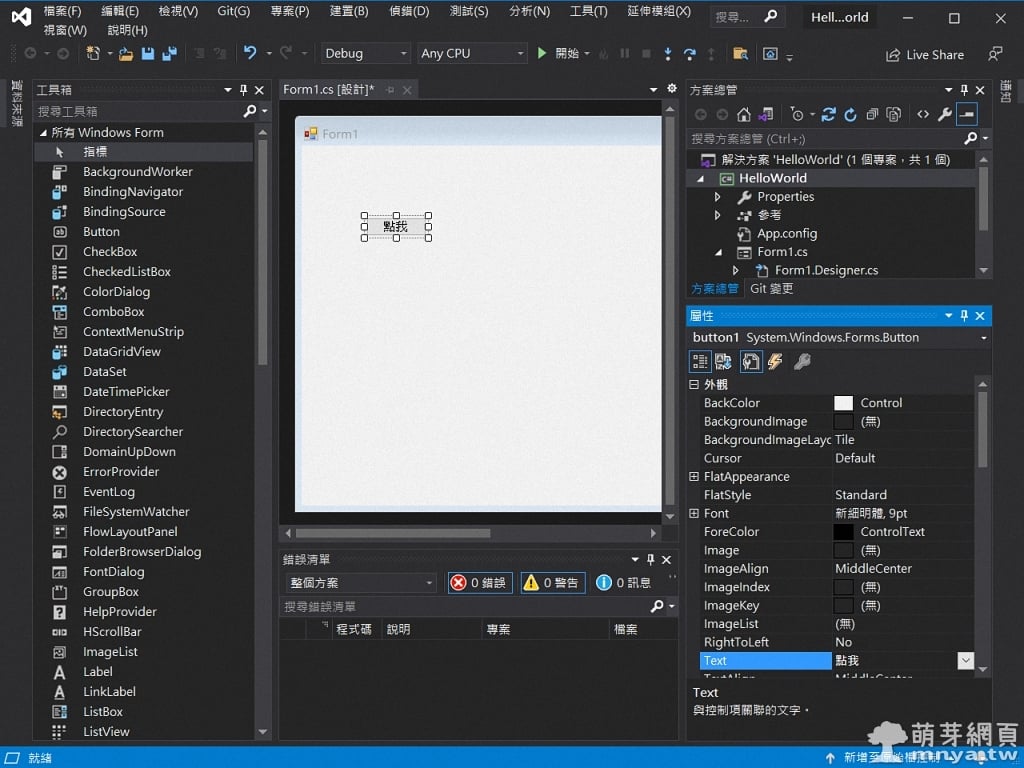 《下一篇》C#:在 Visual Studio 中建立 Windows Forms 應用程式
《下一篇》C#:在 Visual Studio 中建立 Windows Forms 應用程式 









留言區 / Comments
萌芽論壇